Red Hat Training
A Red Hat training course is available for RHEL 8
Uso de SELinux
Configuración básica y avanzada de Security-Enhanced Linux (SELinux)
Resumen
Hacer que el código abierto sea más inclusivo
Red Hat se compromete a sustituir el lenguaje problemático en nuestro código, documentación y propiedades web. Estamos empezando con estos cuatro términos: maestro, esclavo, lista negra y lista blanca. Debido a la enormidad de este esfuerzo, estos cambios se implementarán gradualmente a lo largo de varias versiones próximas. Para más detalles, consulte el mensaje de nuestro CTO Chris Wright.
Proporcionar comentarios sobre la documentación de Red Hat
Agradecemos su opinión sobre nuestra documentación. Por favor, díganos cómo podemos mejorarla. Para ello:
Para comentarios sencillos sobre pasajes concretos:
- Asegúrese de que está viendo la documentación en el formato Multi-page HTML. Además, asegúrese de ver el botón Feedback en la esquina superior derecha del documento.
- Utilice el cursor del ratón para resaltar la parte del texto que desea comentar.
- Haga clic en la ventana emergente Add Feedback que aparece debajo del texto resaltado.
- Siga las instrucciones mostradas.
Para enviar comentarios más complejos, cree un ticket de Bugzilla:
- Vaya al sitio web de Bugzilla.
- Como componente, utilice Documentation.
- Rellene el campo Description con su sugerencia de mejora. Incluya un enlace a la(s) parte(s) pertinente(s) de la documentación.
- Haga clic en Submit Bug.
Capítulo 1. Introducción a SELinux
1.1. Introducción a SELinux
Security Enhanced Linux (SELinux) proporciona una capa adicional de seguridad del sistema. SELinux responde fundamentalmente a la pregunta: May <subject> do <action> to <object>?, por ejemplo May a web server access files in users' home directories?
La política de acceso estándar basada en el usuario, el grupo y otros permisos, conocida como Control de Acceso Discrecional (DAC), no permite a los administradores del sistema crear políticas de seguridad completas y de grano fino, como restringir aplicaciones específicas para que sólo vean los archivos de registro, mientras que se permite a otras aplicaciones añadir nuevos datos a los archivos de registro.
SELinux implementa el Control de Acceso Obligatorio (MAC). Cada proceso y recurso del sistema tiene una etiqueta de seguridad especial llamada SELinux context. Un contexto de SELinux, a veces denominado SELinux label, es un identificador que abstrae los detalles a nivel de sistema y se centra en las propiedades de seguridad de la entidad. Esto no sólo proporciona una forma consistente de referenciar objetos en la política de SELinux, sino que también elimina cualquier ambigüedad que pueda encontrarse en otros métodos de identificación. Por ejemplo, un archivo puede tener múltiples nombres de ruta válidos en un sistema que hace uso de montajes bind.
La política de SELinux utiliza estos contextos en una serie de reglas que definen cómo los procesos pueden interactuar entre sí y con los distintos recursos del sistema. Por defecto, la política no permite ninguna interacción a menos que una regla conceda explícitamente el acceso.
Recuerda que las reglas de política de SELinux se comprueban después de las reglas DAC. Las reglas de política de SELinux no se utilizan si las reglas DAC deniegan el acceso primero, lo que significa que no se registra ninguna denegación de SELinux si las reglas DAC tradicionales impiden el acceso.
Los contextos de SELinux tienen varios campos: usuario, rol, tipo y nivel de seguridad. La información del tipo de SELinux es quizás la más importante cuando se trata de la política de SELinux, ya que la regla de política más común que define las interacciones permitidas entre los procesos y los recursos del sistema utiliza los tipos de SELinux y no el contexto completo de SELinux. Los tipos de SELinux terminan con _t. Por ejemplo, el nombre del tipo para el servidor web es httpd_t. El contexto de tipo para los archivos y directorios que normalmente se encuentran en /var/www/html/ es httpd_sys_content_t. El contexto de tipo para los archivos y directorios que normalmente se encuentran en /tmp y /var/tmp/ es tmp_t. El contexto de tipo para los puertos del servidor web es http_port_t.
Hay una regla de política que permite a Apache (el proceso del servidor web que se ejecuta como httpd_t) acceder a los archivos y directorios con un contexto que normalmente se encuentra en /var/www/html/ y otros directorios del servidor web (httpd_sys_content_t). No hay ninguna regla de permiso en la política para los archivos que normalmente se encuentran en /tmp y /var/tmp/, por lo que el acceso no está permitido. Con SELinux, incluso si Apache está comprometido, y un script malicioso obtiene acceso, todavía no es capaz de acceder al directorio /tmp.
Figura 1.1. Un ejemplo de cómo SELinux puede ayudar a ejecutar Apache y MariaDB de forma segura.
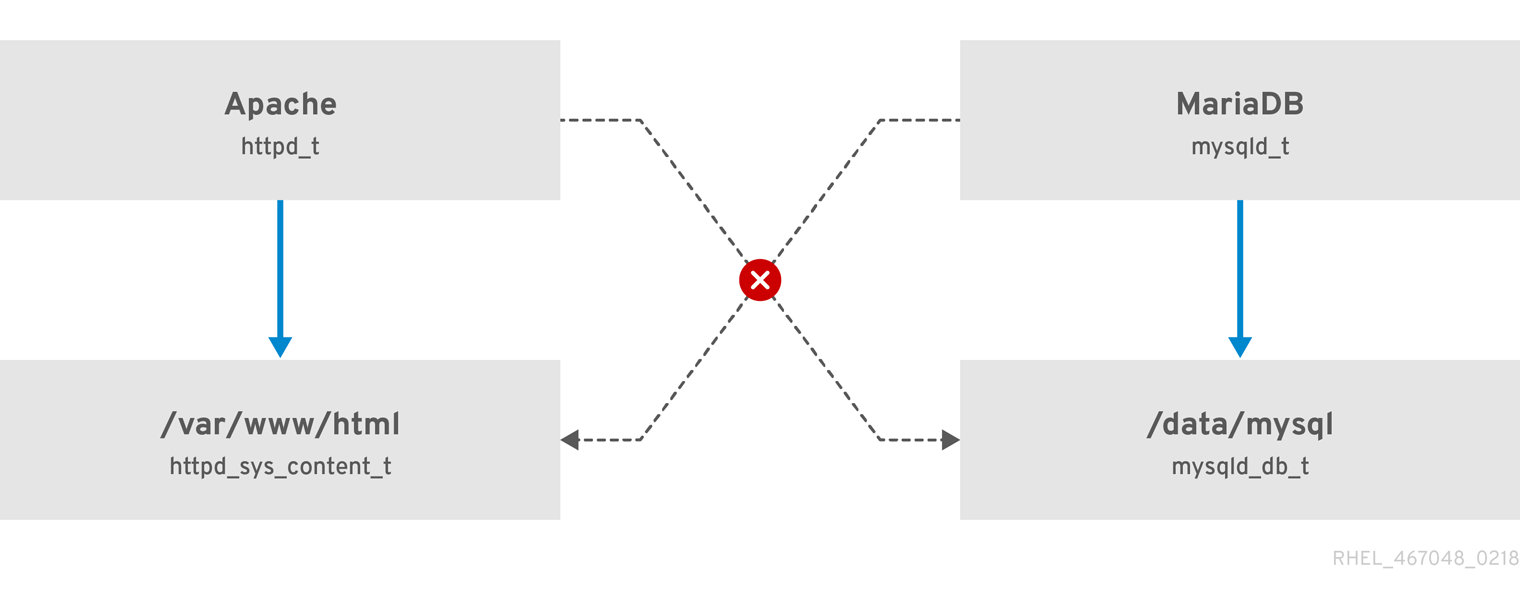
Como muestra el esquema anterior, SELinux permite que el proceso de Apache que se ejecuta como httpd_t acceda al directorio /var/www/html/ y le niega al mismo proceso el acceso al directorio /data/mysql/ porque no existe una regla de permiso para los contextos de tipo httpd_t y mysqld_db_t. Por otro lado, el proceso de MariaDB que se ejecuta como mysqld_t puede acceder al directorio /data/mysql/ y SELinux también deniega correctamente al proceso con el tipo mysqld_t el acceso al directorio /var/www/html/ etiquetado como httpd_sys_content_t.
Recursos adicionales
Para más información, consulte la siguiente documentación:
-
La página de manual
selinux(8)y las páginas de manual listadas por el comandoapropos selinux. -
Páginas de manual listadas por el comando
man -k _selinuxcuando el paqueteselinux-policy-docestá instalado. - El libro para colorear de SELinux le ayuda a entender mejor los conceptos básicos de SELinux.
- Preguntas frecuentes de la Wiki de SELinux
1.2. Ventajas de ejecutar SELinux
SELinux proporciona los siguientes beneficios:
- Todos los procesos y archivos están etiquetados. Las reglas de política de SELinux definen cómo los procesos interactúan con los archivos, así como cómo los procesos interactúan entre sí. Sólo se permite el acceso si existe una regla de política de SELinux que lo permita específicamente.
- Control de acceso detallado. Más allá de los permisos tradicionales de UNIX, que se controlan a discreción del usuario y se basan en los ID de usuario y grupo de Linux, las decisiones de acceso de SELinux se basan en toda la información disponible, como un usuario, un rol, un tipo y, opcionalmente, un nivel de seguridad de SELinux.
- La política de SELinux se define administrativamente y se aplica en todo el sistema.
- Mejora de la mitigación de los ataques de escalada de privilegios. Los procesos se ejecutan en dominios y, por tanto, están separados unos de otros. Las reglas de política de SELinux definen cómo los procesos acceden a los archivos y a otros procesos. Si un proceso se ve comprometido, el atacante sólo tiene acceso a las funciones normales de ese proceso, y a los archivos a los que el proceso ha sido configurado para tener acceso. Por ejemplo, si el Servidor HTTP Apache está comprometido, un atacante no puede usar ese proceso para leer archivos en los directorios personales de los usuarios, a menos que una regla de política SELinux específica haya sido agregada o configurada para permitir ese acceso.
- SELinux puede utilizarse para reforzar la confidencialidad e integridad de los datos, así como para proteger los procesos de las entradas no fiables.
Sin embargo, SELinux no lo es:
- software antivirus,
- reemplazo de contraseñas, cortafuegos y otros sistemas de seguridad,
- solución de seguridad todo en uno.
SELinux está diseñado para mejorar las soluciones de seguridad existentes, no para sustituirlas. Incluso cuando se ejecuta SELinux, es importante seguir las buenas prácticas de seguridad, como mantener el software actualizado, utilizar contraseñas difíciles de adivinar y cortafuegos.
1.3. Ejemplos de SELinux
Los siguientes ejemplos demuestran cómo SELinux aumenta la seguridad:
- La acción por defecto es denegar. Si no existe una regla de política de SELinux que permita el acceso, como por ejemplo para un proceso que abre un archivo, el acceso se deniega.
-
SELinux puede confinar a los usuarios de Linux. Existen varios usuarios confinados de SELinux en la política de SELinux. Los usuarios de Linux pueden ser asignados a usuarios confinados de SELinux para aprovechar las reglas y mecanismos de seguridad aplicados a ellos. Por ejemplo, al mapear un usuario de Linux al usuario de SELinux
user_u, se obtiene un usuario de Linux que no puede ejecutar, a menos que se configure de otra manera, aplicaciones con ID de usuario (setuid), comosudoysu, además de evitar que ejecuten archivos y aplicaciones potencialmente maliciosas en su directorio raíz. - Mayor separación de procesos y datos. El concepto de SELinux domains permite definir qué procesos pueden acceder a determinados archivos y directorios. Por ejemplo, cuando se ejecuta SELinux, a menos que se configure de otra manera, un atacante no puede comprometer un servidor Samba, y luego utilizar ese servidor Samba como un vector de ataque para leer y escribir en archivos utilizados por otros procesos, como las bases de datos MariaDB.
-
SELinux ayuda a mitigar los daños causados por los errores de configuración. Los servidores del Sistema de Nombres de Dominio (DNS) suelen replicar la información entre ellos en lo que se conoce como transferencia de zona. Los atacantes pueden utilizar las transferencias de zona para actualizar los servidores DNS con información falsa. Cuando se ejecuta el Berkeley Internet Name Domain (BIND) como un servidor DNS en Red Hat Enterprise Linux, incluso si un administrador se olvida de limitar qué servidores pueden realizar una transferencia de zona, la política SELinux por defecto evita que los archivos de zona [1] sean actualizados mediante transferencias de zona, por el propio demonio BIND
namedy por otros procesos.
1.4. Arquitectura y paquetes SELinux
SELinux es un módulo de seguridad de Linux (LSM) que está integrado en el núcleo de Linux. El subsistema SELinux en el kernel está dirigido por una política de seguridad que es controlada por el administrador y cargada en el arranque. Todas las operaciones de acceso a nivel de kernel relevantes para la seguridad en el sistema son interceptadas por SELinux y examinadas en el contexto de la política de seguridad cargada. Si la política cargada permite la operación, ésta continúa. En caso contrario, la operación se bloquea y el proceso recibe un error.
Las decisiones de SELinux, como permitir o no el acceso, se almacenan en la caché. Esta caché se conoce como Access Vector Cache (AVC). Cuando se utilizan estas decisiones en caché, las reglas de política de SELinux necesitan ser comprobadas menos, lo que aumenta el rendimiento. Recuerda que las reglas de política de SELinux no tienen efecto si las reglas DAC deniegan el acceso primero. Los mensajes de auditoría sin procesar se registran en /var/log/audit/audit.log y comienzan con la cadena type=AVC.
En Red Hat Enterprise Linux 8, los servicios del sistema son controlados por el demonio systemd; systemd inicia y detiene todos los servicios, y los usuarios y procesos se comunican con systemd usando la utilidad systemctl. El demonio systemd puede consultar la política de SELinux y comprobar la etiqueta del proceso que llama y la etiqueta del archivo de la unidad que la persona que llama intenta gestionar, y luego preguntar a SELinux si la persona que llama tiene o no permiso de acceso. Este enfoque refuerza el control de acceso a las capacidades críticas del sistema, que incluyen el inicio y la detención de los servicios del sistema.
El demonio systemd también funciona como un gestor de acceso de SELinux. Recupera la etiqueta del proceso que ejecuta systemctl o el proceso que envió un mensaje D-Bus a systemd. El demonio busca entonces la etiqueta del archivo de unidad que el proceso quería configurar. Finalmente, systemd puede recuperar información del kernel si la política SELinux permite el acceso específico entre la etiqueta del proceso y la etiqueta del archivo de unidad. Esto significa que una aplicación comprometida que necesita interactuar con systemd para un servicio específico puede ahora ser confinada por SELinux. Los escritores de políticas también pueden utilizar estos controles de grano fino para confinar a los administradores.
Para evitar un etiquetado incorrecto de SELinux y los problemas subsiguientes, asegúrese de iniciar los servicios utilizando un comando systemctl start.
Red Hat Enterprise Linux 8 proporciona los siguientes paquetes para trabajar con SELinux:
-
políticas:
selinux-policy-targeted,selinux-policy-mls -
herramientas:
policycoreutils,policycoreutils-gui,libselinux-utils,policycoreutils-python-utils,setools-console,checkpolicy
1.5. Estados y modos de SELinux
SELinux puede ejecutarse en uno de los tres modos: reforzado, permisivo o deshabilitado.
- El modo de aplicación es el modo de operación por defecto, y el recomendado; en el modo de aplicación SELinux opera normalmente, aplicando la política de seguridad cargada en todo el sistema.
- En el modo permisivo, el sistema actúa como si SELinux estuviera aplicando la política de seguridad cargada, incluyendo el etiquetado de objetos y la emisión de entradas de denegación de acceso en los registros, pero en realidad no deniega ninguna operación. Aunque no se recomienda para sistemas de producción, el modo permisivo puede ser útil para el desarrollo y depuración de políticas de SELinux.
- Se desaconseja encarecidamente el modo deshabilitado; el sistema no sólo evita aplicar la política de SELinux, sino que también evita etiquetar cualquier objeto persistente, como los archivos, lo que dificulta la habilitación de SELinux en el futuro.
Utilice la utilidad setenforce para cambiar entre el modo de aplicación y el modo permisivo. Los cambios realizados con setenforce no persisten a través de los reinicios. Para cambiar al modo obligatorio, introduzca el comando setenforce 1 como usuario root de Linux. Para cambiar al modo permisivo, introduzca el comando setenforce 0. Utilice la utilidad getenforce para ver el modo SELinux actual:
# getenforce
Enforcing# setenforce 0 # getenforce Permissive
# setenforce 1 # getenforce Enforcing
En Red Hat Enterprise Linux, puede poner dominios individuales en modo permisivo mientras el sistema se ejecuta en modo forzoso. Por ejemplo, para hacer que el dominio httpd_t sea permisivo:
# semanage permissive -a httpd_tTenga en cuenta que los dominios permisivos son una herramienta poderosa que puede comprometer la seguridad de su sistema. Red Hat recomienda utilizar los dominios permisivos con precaución, por ejemplo, al depurar un escenario específico.
Capítulo 2. Cambio de estados y modos de SELinux
Cuando está habilitado, SELinux puede funcionar en uno de los dos modos: enforcing o permissive. Las siguientes secciones muestran cómo cambiar permanentemente a estos modos.
2.1. Cambios permanentes en los estados y modos de SELinux
Como se discute en Estados y modos de SELinux, SELinux puede estar habilitado o deshabilitado. Cuando está habilitado, SELinux tiene dos modos: enforcing y permissive.
Utilice los comandos getenforce o sestatus para comprobar en qué modo se está ejecutando SELinux. El comando getenforce devuelve Enforcing, Permissive, o Disabled.
El comando sestatus devuelve el estado de SELinux y la política de SELinux que se está utilizando:
$ sestatus
SELinux status: enabled
SELinuxfs mount: /sys/fs/selinux
SELinux root directory: /etc/selinux
Loaded policy name: targeted
Current mode: enforcing
Mode from config file: enforcing
Policy MLS status: enabled
Policy deny_unknown status: allowed
Memory protection checking: actual (secure)
Max kernel policy version: 31Cuando los sistemas ejecutan SELinux en modo permisivo, los usuarios y los procesos pueden etiquetar varios objetos del sistema de archivos de forma incorrecta. Los objetos del sistema de archivos creados mientras SELinux está deshabilitado no son etiquetados en absoluto. Este comportamiento causa problemas cuando se cambia al modo de aplicación porque SELinux se basa en el etiquetado correcto de los objetos del sistema de archivos.
Para evitar que los archivos incorrectamente etiquetados y sin etiquetar causen problemas, los sistemas de archivos se vuelven a etiquetar automáticamente al cambiar del estado deshabilitado al modo permisivo o de aplicación. En el modo permisivo, utilice el comando fixfiles -F onboot como root para crear el archivo /.autorelabel que contiene la opción -F para garantizar que los archivos se vuelvan a etiquetar en el siguiente reinicio.
2.2. Cambio al modo permisivo
Utilice el siguiente procedimiento para cambiar permanentemente el modo de SELinux a permisivo. Cuando SELinux se ejecuta en modo permisivo, la política de SELinux no se aplica. El sistema permanece operativo y SELinux no deniega ninguna operación, sino que sólo registra los mensajes de CVA, que pueden utilizarse para la resolución de problemas, la depuración y la mejora de la política de SELinux. Cada CVA se registra sólo una vez en este caso.
Requisitos previos
-
Los paquetes
selinux-policy-targeted,libselinux-utils, ypolicycoreutilsestán instalados en su sistema. -
Los parámetros del núcleo
selinux=0oenforcing=0no se utilizan.
Procedimiento
Abra el archivo
/etc/selinux/configen un editor de texto de su elección, por ejemplo:# vi /etc/selinux/configConfigure la opción
SELINUX=permissive:# This file controls the state of SELinux on the system. # SELINUX= can take one of these three values: # enforcing - SELinux security policy is enforced. # permissive - SELinux prints warnings instead of enforcing. # disabled - No SELinux policy is loaded. SELINUX=permissive # SELINUXTYPE= can take one of these two values: # targeted - Targeted processes are protected, # mls - Multi Level Security protection. SELINUXTYPE=targetedReinicia el sistema:
# reboot
Pasos de verificación
Después de reiniciar el sistema, confirme que el comando
getenforcedevuelvePermissive:$ getenforce Permissive
2.3. Cambio al modo de aplicación
Utilice el siguiente procedimiento para cambiar SELinux al modo de aplicación. Cuando SELinux se ejecuta en modo de aplicación, aplica la política de SELinux y deniega el acceso basándose en las reglas de la política de SELinux. En RHEL, el modo de aplicación está activado por defecto cuando el sistema se instaló inicialmente con SELinux.
Requisitos previos
-
Los paquetes
selinux-policy-targeted,libselinux-utils, ypolicycoreutilsestán instalados en su sistema. -
Los parámetros del núcleo
selinux=0oenforcing=0no se utilizan.
Procedimiento
Abra el archivo
/etc/selinux/configen un editor de texto de su elección, por ejemplo:# vi /etc/selinux/configConfigure la opción
SELINUX=enforcing:# This file controls the state of SELinux on the system. # SELINUX= can take one of these three values: # enforcing - SELinux security policy is enforced. # permissive - SELinux prints warnings instead of enforcing. # disabled - No SELinux policy is loaded. SELINUX=enforcing # SELINUXTYPE= can take one of these two values: # targeted - Targeted processes are protected, # mls - Multi Level Security protection. SELINUXTYPE=targetedGuarde el cambio y reinicie el sistema:
# rebootEn el siguiente arranque, SELinux reetiqueta todos los archivos y directorios dentro del sistema y añade el contexto de SELinux para los archivos y directorios que fueron creados cuando SELinux estaba deshabilitado.
Pasos de verificación
Después de reiniciar el sistema, confirme que el comando
getenforcedevuelveEnforcing:$ getenforce Enforcing
Después de cambiar al modo de aplicación, SELinux puede denegar algunas acciones debido a reglas de política de SELinux incorrectas o ausentes. Para ver qué acciones deniega SELinux, introduzca el siguiente comando como root:
# ausearch -m AVC,USER_AVC,SELINUX_ERR,USER_SELINUX_ERR -ts today
Alternativamente, con el paquete setroubleshoot-server instalado, introduzca:
# grep "SELinux is preventing" /var/log/messages
Si SELinux está activo y el demonio de auditoría (auditd) no se está ejecutando en su sistema, entonces busque ciertos mensajes de SELinux en la salida del comando dmesg:
# dmesg | grep -i -e type=1300 -e type=1400Para más información, consulte Solución de problemas relacionados con SELinux.
2.4. Habilitación de SELinux en sistemas que anteriormente lo tenían deshabilitado
Cuando habilite SELinux en sistemas que lo tenían previamente deshabilitado, para evitar problemas, como que los sistemas no puedan arrancar o que se produzcan fallos en los procesos, siga este procedimiento:
Procedimiento
- Habilitar SELinux en modo permisivo. Para más información, consulte Cambiar al modo permisivo.
Reinicie su sistema:
# reboot- Compruebe si hay mensajes de denegación de SELinux. Para más información, consulte Identificación de denegaciones de SELinux.
- Si no hay denegaciones, cambie al modo de refuerzo. Para más información, consulte Cambio de los modos de SELinux en el arranque.
Pasos de verificación
Después de reiniciar el sistema, confirme que el comando
getenforcedevuelveEnforcing:$ getenforce Enforcing
Recursos adicionales
Para ejecutar aplicaciones personalizadas con SELinux en modo de refuerzo, elija uno de los siguientes escenarios:
-
Ejecute su aplicación en el dominio
unconfined_service_t. - Escriba una nueva política para su aplicación. Consulte el artículo de la base de conocimientos Escribir una política personalizada de SELinux para obtener más información.
-
Ejecute su aplicación en el dominio
- Los cambios temporales en los modos se tratan en Estados y modos de SELinux.
2.5. Desactivación de SELinux
Utilice el siguiente procedimiento para desactivar SELinux de forma permanente.
Cuando SELinux está deshabilitado, la política de SELinux no se carga en absoluto; no se aplica y los mensajes de AVC no se registran. Por lo tanto, se pierden todos los beneficios de ejecutar SEL inux.
Red Hat recomienda encarecidamente utilizar el modo permisivo en lugar de desactivar permanentemente SELinux. Vea Cambiar al modo permisivo para más información sobre el modo permisivo.
Desactivar SELinux usando la opción SELINUX=disabled en el /etc/selinux/config resulta en un proceso en el que el kernel arranca con SELinux activado y cambia al modo desactivado más tarde en el proceso de arranque. Debido a que pueden ocurrir fugas de memoria y condiciones de carrera que causen pánicos en el kernel, prefiera deshabilitar SELinux agregando el parámetro selinux=0 a la línea de comandos del kernel como se describe en Cambiar los modos de SELinux en el arranque si su escenario realmente requiere deshabilitar completamente SELinux.
Procedimiento
Abra el archivo
/etc/selinux/configen un editor de texto de su elección, por ejemplo:# vi /etc/selinux/configConfigure la opción
SELINUX=disabled:# This file controls the state of SELinux on the system. # SELINUX= can take one of these three values: # enforcing - SELinux security policy is enforced. # permissive - SELinux prints warnings instead of enforcing. # disabled - No SELinux policy is loaded. SELINUX=disabled # SELINUXTYPE= can take one of these two values: # targeted - Targeted processes are protected, # mls - Multi Level Security protection. SELINUXTYPE=targetedGuarde el cambio y reinicie su sistema:
# reboot
Pasos de verificación
Después de reiniciar, confirme que el comando
getenforcedevuelveDisabled:$ getenforce Disabled
2.6. Cambio de los modos de SELinux en el arranque
En el arranque, puedes establecer varios parámetros del kernel para cambiar la forma en que SELinux se ejecuta:
- aplicación=0
La configuración de este parámetro hace que el sistema se inicie en modo permisivo, lo que resulta útil para solucionar problemas. El uso del modo permisivo puede ser la única opción para detectar un problema si su sistema de archivos está demasiado dañado. Además, en modo permisivo, el sistema sigue creando las etiquetas correctamente. Los mensajes AVC que se crean en este modo pueden ser diferentes que en el modo de aplicación.
En el modo permisivo, sólo se informa de la primera denegación de una serie de denegaciones iguales. Sin embargo, en el modo de aplicación, puede obtener una denegación relacionada con la lectura de un directorio, y una aplicación se detiene. En el modo permisivo, se obtiene el mismo mensaje de AVC, pero la aplicación continúa leyendo archivos en el directorio y se obtiene un AVC por cada denegación adicional.
- selinux=0
Este parámetro hace que el kernel no cargue ninguna parte de la infraestructura SELinux. Los scripts de init notan que el sistema arrancó con el parámetro
selinux=0y tocan el archivo/.autorelabel. Esto hace que el sistema se vuelva a etiquetar automáticamente la próxima vez que arranque con SELinux activado.ImportanteRed Hat no recomienda utilizar el parámetro
selinux=0. Para depurar su sistema, prefiera utilizar el modo permisivo.- autorelabel=1
Este parámetro obliga al sistema a reetiquetar de forma similar a los siguientes comandos:
# touch /.autorelabel # reboot
Si un sistema de archivos contiene una gran cantidad de objetos mal etiquetados, inicie el sistema en modo permisivo para que el proceso de autoetiquetado tenga éxito.
Recursos adicionales
Para conocer otros parámetros de arranque del kernel relacionados con SELinux, como
checkreqprot, consulte el archivo/usr/share/doc/kernel-doc-<KERNEL_VER>/Documentation/admin-guide/kernel-parameters.txtinstalado con el paquetekernel-doc. Sustituya la cadena <KERNEL_VER> por el número de versión del kernel instalado, por ejemplo:# yum install kernel-doc $ less /usr/share/doc/kernel-doc-4.18.0/Documentation/admin-guide/kernel-parameters.txt
Capítulo 3. Gestión de usuarios confinados y no confinados
Las siguientes secciones explican el mapeo de usuarios de Linux a usuarios de SELinux, describen los dominios básicos de usuarios confinados, y demuestran el mapeo de un nuevo usuario a un usuario de SELinux.
3.1. Usuarios confinados y no confinados
Cada usuario de Linux se asigna a un usuario de SELinux utilizando la política de SELinux. Esto permite que los usuarios de Linux hereden las restricciones de los usuarios de SELinux.
Para ver la asignación de usuarios de SELinux en su sistema, utilice el comando semanage login -l como root:
# semanage login -l
Login Name SELinux User MLS/MCS Range Service
__default__ unconfined_u s0-s0:c0.c1023 *
root unconfined_u s0-s0:c0.c1023 *
En Red Hat Enterprise Linux, los usuarios de Linux son asignados al login SELinux default por defecto, el cual está mapeado al usuario de SELinux unconfined_u. La siguiente línea define el mapeo por defecto:
__default__ unconfined_u s0-s0:c0.c1023 *
Los usuarios confinados y no confinados de Linux están sujetos a comprobaciones de memoria ejecutable y escribible, y también están restringidos por MCS o MLS.
Para listar los usuarios de SELinux disponibles, introduzca el siguiente comando:
$ seinfo -u
Users: 8
guest_u
root
staff_u
sysadm_u
system_u
unconfined_u
user_u
xguest_u
Tenga en cuenta que el comando seinfo lo proporciona el paquete setools-console, que no está instalado por defecto.
Si un usuario de Linux no confinado ejecuta una aplicación que la política de SELinux define como una que puede pasar del dominio unconfined_t a su propio dominio confinado, el usuario de Linux no confinado sigue estando sujeto a las restricciones de ese dominio confinado. El beneficio de seguridad de esto es que, aunque un usuario de Linux esté ejecutando sin confinar, la aplicación permanece confinada. Por lo tanto, la explotación de una falla en la aplicación puede ser limitada por la política.
Del mismo modo, podemos aplicar estas comprobaciones a los usuarios confinados. Cada usuario confinado está restringido por un dominio de usuario confinado. La política de SELinux también puede definir una transición de un dominio de usuario confinado a su propio dominio confinado de destino. En tal caso, los usuarios confinados están sujetos a las restricciones de ese dominio confinado de destino. El punto principal es que se asocian privilegios especiales a los usuarios confinados según su rol.
3.2. Capacidades de los usuarios de SELinux
La siguiente tabla proporciona ejemplos de dominios confinados básicos para usuarios de Linux en Red Hat Enterprise Linux:
Tabla 3.1. Capacidades de los usuarios de SELinux
| Usuario | Papel | Dominio | Sistema X Window | su o sudo | Ejecutar en el directorio principal y en /tmp (por defecto) | Red |
|---|---|---|---|---|---|---|
| sysadm_u | sysadm_r | sysadm_t | sí | su y sudo | sí | sí |
| staff_u | staff_r | staff_t | sí | sólo sudo | sí | sí |
| usuario_u | usuario_r | usuario_t | sí | no | sí | sí |
| guest_u | guest_r | guest_t | no | no | sí | no |
| xguest_u | xguest_r | xguest_t | sí | no | sí | Sólo para Firefox |
-
Los usuarios de Linux en los dominios
user_t,guest_t, yxguest_tsólo pueden ejecutar aplicaciones setuid si la política SELinux lo permite (por ejemplo,passwd). Estos usuarios no pueden ejecutar las aplicaciones setuid desuysudo, y por lo tanto no pueden usar estas aplicaciones para convertirse en root. -
Los usuarios de Linux en los dominios
sysadm_t,staff_t,user_t, yxguest_tpueden conectarse utilizando el sistema X Window y un terminal. Por defecto, los usuarios de Linux en los dominios
staff_t,user_t,guest_t, yxguest_tpueden ejecutar aplicaciones en sus directorios personales y/tmp.Para evitar que ejecuten aplicaciones, que heredan los permisos de los usuarios, en directorios a los que tienen acceso de escritura, establezca los booleanos
guest_exec_contentyxguest_exec_contentenoff. Esto ayuda a evitar que aplicaciones defectuosas o maliciosas modifiquen los archivos de los usuarios.-
El único acceso a la red que tienen los usuarios de Linux en el dominio
xguest_tes Firefox para conectarse a las páginas web. El usuario
sysadm_uno puede iniciar sesión directamente utilizando SSH. Para habilitar los inicios de sesión SSH parasysadm_u, establezca el booleanossh_sysadm_loginenon:# setsebool -P ssh_sysadm_login on
Tenga en cuenta que system_u es una identidad de usuario especial para los procesos y objetos del sistema. Nunca debe asociarse a un usuario de Linux. Además, unconfined_u y root son usuarios no confinados. Por estas razones, no están incluidos en la tabla anterior de capacidades de usuario de SELinux.
Junto con los usuarios de SELinux ya mencionados, hay roles especiales, que pueden ser asignados a esos usuarios usando el comando semanage user. Estos roles determinan lo que SELinux permite hacer al usuario:
-
webadm_rsólo puede administrar los tipos de SELinux relacionados con el servidor HTTP Apache. -
dbadm_rsólo puede administrar tipos de SELinux relacionados con la base de datos MariaDB y el sistema de gestión de bases de datos PostgreSQL. -
logadm_rsólo puede administrar los tipos de SELinux relacionados con los procesossyslogyauditlog. -
secadm_rsólo puede administrar SELinux. -
auditadm_rsólo puede administrar los procesos relacionados con el subsistema de Auditoría.
Para listar todos los roles disponibles, introduzca el comando seinfo -r:
$ seinfo -r
Roles: 14
auditadm_r
dbadm_r
guest_r
logadm_r
nx_server_r
object_r
secadm_r
staff_r
sysadm_r
system_r
unconfined_r
user_r
webadm_r
xguest_r
Tenga en cuenta que el comando seinfo lo proporciona el paquete setools-console, que no está instalado por defecto.
Recursos adicionales
-
Para más información, consulte las páginas de manual
seinfo(1),semanage-login(8), yxguest_selinux(8).
3.3. Añadir un nuevo usuario mapeado automáticamente al usuario SELinux unconfined_u
El siguiente procedimiento demuestra cómo añadir un nuevo usuario Linux al sistema. El usuario se asigna automáticamente al usuario de SELinux unconfined_u.
Requisitos previos
-
El usuario
rootse ejecuta sin restricciones, como lo hace por defecto en Red Hat Enterprise Linux.
Procedimiento
Introduzca el siguiente comando para crear un nuevo usuario de Linux llamado example.user:
# useradd example.userPara asignar una contraseña al usuario de Linux example.user:
# passwd example.user Changing password for user example.user. New password: Retype new password: passwd: all authentication tokens updated successfully.
- Salga de su sesión actual.
-
Inicia sesión como el usuario de Linux example.user. Al iniciar la sesión, el módulo PAM de
pam_selinuxasigna automáticamente el usuario de Linux a un usuario de SELinux (en este caso,unconfined_u), y configura el contexto de SELinux resultante. El shell del usuario de Linux se lanza entonces con este contexto.
Pasos de verificación
Al iniciar la sesión como usuario de example.user, compruebe el contexto de un usuario de Linux:
$ id -Z unconfined_u:unconfined_r:unconfined_t:s0-s0:c0.c1023
Recursos adicionales
-
Para más información, consulte la página de manual
pam_selinux(8).
3.4. Añadir un nuevo usuario como usuario confinado en SELinux
Utiliza los siguientes pasos para añadir un nuevo usuario confinado en SELinux al sistema. Este procedimiento de ejemplo asigna el usuario al derecho de usuario de SELinux staff_u con el comando para crear la cuenta de usuario.
Requisitos previos
-
El usuario
rootse ejecuta sin restricciones, como lo hace por defecto en Red Hat Enterprise Linux.
Procedimiento
Introduzca el siguiente comando para crear un nuevo usuario de Linux llamado example.user y asignarlo al usuario de SELinux
staff_u:# useradd -Z staff_u example.userPara asignar una contraseña al usuario de Linux example.user:
# passwd example.user Changing password for user example.user. New password: Retype new password: passwd: all authentication tokens updated successfully.
- Salga de su sesión actual.
-
Inicie la sesión como usuario de Linux example.user. El shell del usuario se lanza con el contexto
staff_u.
Pasos de verificación
Al iniciar la sesión como usuario de example.user, compruebe el contexto de un usuario de Linux:
$ id -Z uid=1000(example.user) gid=1000(example.user) groups=1000(example.user) context=staff_u:staff_r:staff_t:s0-s0:c0.c1023
Recursos adicionales
-
Para más información, consulte la página de manual
pam_selinux(8).
3.5. Configurar el sistema para confinar a los usuarios de SELinux
Por defecto, todos los usuarios de Linux en Red Hat Enterprise Linux, incluyendo los usuarios con privilegios administrativos, son asignados al usuario no confinado de SELinux unconfined_u. Puede mejorar la seguridad del sistema asignando usuarios a usuarios confinados de SELinux. Esto es útil para cumplir con la Guía de Implementación Técnica de Seguridad V-71971. Para más información acerca de los usuarios confinados y no confinados, consulte Gestión de usuarios confinados y no confinados.
3.5.1. Confinamiento de los usuarios habituales
Puede confinar a todos los usuarios normales de su sistema asignándolos al usuario user_u SELinux.
Procedimiento
Muestra la lista de registros de inicio de sesión de SELinux. La lista muestra las asignaciones de usuarios de Linux a usuarios de SELinux:
# semanage login -l Login Name SELinux User MLS/MCS Range Service __default__ unconfined_u s0-s0:c0.c1023 * root unconfined_u s0-s0:c0.c1023 *Mapea el usuario __default__, que representa a todos los usuarios sin un mapeo explícito, al usuario
user_uSELinux:# semanage login -m -s user_u -r s0 __default__
Pasos de verificación
Comprueba que el usuario __default__ está mapeado al usuario
user_uSELinux:# semanage login -l Login Name SELinux User MLS/MCS Range Service __default__ user_u s0 * root unconfined_u s0-s0:c0.c1023 *Comprueba que los procesos de un nuevo usuario se ejecutan en el contexto SELinux
user_u:user_r:user_t:s0.Crear un nuevo usuario:
# adduser example.userDefina una contraseña para example.user:
# passwd example.user-
Cierre la sesión como
roote inicie la sesión como el nuevo usuario. Muestra el contexto de seguridad para el ID del usuario:
[example.user@localhost ~]$ id -Z user_u:user_r:user_t:s0
Muestra el contexto de seguridad de los procesos actuales del usuario:
[example.user@localhost ~]$ ps axZ LABEL PID TTY STAT TIME COMMAND - 1 ? Ss 0:05 /usr/lib/systemd/systemd --switched-root --system --deserialize 18 - 3729 ? S 0:00 (sd-pam) user_u:user_r:user_t:s0 3907 ? Ss 0:00 /usr/lib/systemd/systemd --user - 3911 ? S 0:00 (sd-pam) user_u:user_r:user_t:s0 3918 ? S 0:00 sshd: example.user@pts/0 user_u:user_r:user_t:s0 3922 pts/0 Ss 0:00 -bash user_u:user_r:user_dbusd_t:s0 3969 ? Ssl 0:00 /usr/bin/dbus-daemon --session --address=systemd: --nofork --nopidfile --systemd-activation --syslog-only user_u:user_r:user_t:s0 3971 pts/0 R+ 0:00 ps axZ
3.5.2. Confinar a los usuarios administradores
Puede utilizar uno de los dos métodos siguientes para confinar a los usuarios administradores.
3.5.2.1. Confirmar un administrador mediante la asignación a sysadm_u
Puedes confinar a un usuario con privilegios administrativos asignando el usuario directamente al usuario sysadm_u SELinux. Cuando el usuario se conecta, la sesión se ejecuta en el contexto sysadm_u:sysadm_r:sysadm_t SELinux.
Requisitos previos
-
El usuario
rootse ejecuta sin restricciones. Este es el valor por defecto de Red Hat Enterprise Linux.
Procedimiento
Opcional: Para permitir que los usuarios de
sysadm_use conecten al sistema mediante SSH:# setsebool -P ssh_sysadm_login onCree un nuevo usuario, añada el usuario al grupo de usuarios
wheely asigne el usuario al usuario de SELinuxsysadm_u:# adduser -G wheel -Z sysadm_u example.userOpcional: Asigne un usuario existente al usuario
sysadm_uSELinux y añada el usuario al grupo de usuarioswheel:# usermod -G wheel -Z sysadm_u example.user
Pasos de verificación
Comprueba que
example.useresté asignada al usuario de SELinuxsysadm_u:# semanage login -l | grep example.user example.user sysadm_u s0-s0:c0.c1023 *
Inicie la sesión como
example.userpor ejemplo, utilizando SSH, y mostrar el contexto de seguridad del usuario:[example.user@localhost ~]$ id -Z sysadm_u:sysadm_r:sysadm_t:s0-s0:c0.c1023
Cambia al usuario
root:$ sudo -i [sudo] password for example.user:
Compruebe que el contexto de seguridad no se ha modificado:
# id -Z sysadm_u:sysadm_r:sysadm_t:s0-s0:c0.c1023Intente una tarea administrativa, por ejemplo, reiniciar el servicio
sshd:# systemctl restart sshdSi no hay salida, el comando ha terminado con éxito.
Si el comando no termina con éxito, imprime el siguiente mensaje:
Failed to restart sshd.service: Access denied See system logs and 'systemctl status sshd.service' for details.
3.5.2.2. Confinar a un administrador usando sudo y el rol sysadm_r
Puede asignar un usuario específico con privilegios administrativos al usuario staff_u SELinux, y configurar sudo para que el usuario pueda obtener el rol de administrador sysadm_r SELinux. Este rol le permite al usuario realizar tareas administrativas sin que se le niegue SELinux. Cuando el usuario se conecta, la sesión se ejecuta en el contexto staff_u:staff_r:staff_t SELinux, pero cuando el usuario introduce un comando usando sudo, la sesión cambia al contexto staff_u:sysadm_r:sysadm_t.
Requisitos previos
-
El usuario
rootse ejecuta sin restricciones. Este es el valor por defecto de Red Hat Enterprise Linux.
Procedimiento
Cree un nuevo usuario, añada el usuario al grupo de usuarios
wheely asigne el usuario al usuario de SELinuxstaff_u:# adduser -G wheel -Z staff_u example.userOpcional: Asigne un usuario existente al usuario
staff_uSELinux y añada el usuario al grupo de usuarioswheel:# usermod -G wheel -Z staff_u example.userPara permitir que example.user obtenga el rol de administrador de SELinux, cree un nuevo archivo en el directorio
/etc/sudoers.d/, por ejemplo:# visudo -f /etc/sudoers.d/example.userAñada la siguiente línea al nuevo archivo:
example.user ALL=(ALL) TYPE=sysadm_t ROLE=sysadm_r ALL
Pasos de verificación
Comprueba que
example.useresté asignada al usuario de SELinuxstaff_u:# semanage login -l | grep example.user example.user staff_u s0-s0:c0.c1023 *
Inicie sesión como example.user, por ejemplo, utilizando SSH, y cambie al usuario
root:[example.user@localhost ~]$ sudo -i [sudo] password for example.user:
Muestra el contexto de seguridad de
root:# id -Z staff_u:sysadm_r:sysadm_t:s0-s0:c0.c1023Intente una tarea administrativa, por ejemplo, reiniciar el servicio
sshd:# systemctl restart sshdSi no hay salida, el comando ha terminado con éxito.
Si el comando no termina con éxito, imprime el siguiente mensaje:
Failed to restart sshd.service: Access denied See system logs and 'systemctl status sshd.service' for details.
3.5.3. Recursos adicionales
- Para conocer otras opciones, consulte el artículo de la base de conocimientos Cómo configurar un sistema con usuarios confinados en SELinux.
-
Para más información, consulte las páginas de manual
user_selinux(8),staff_selinux(8), ysysadm_selinux(8).
3.6. Recursos adicionales
-
Para más información, consulte la página de manual
unconfined_selinux(8).
Capítulo 4. Configuración de SELinux para aplicaciones y servicios con configuraciones no estándar
Cuando SELinux está en modo de aplicación, la política por defecto es la política objetivo. Las siguientes secciones proporcionan información sobre cómo establecer y configurar la política de SELinux para varios servicios después de cambiar los valores predeterminados de configuración, como los puertos, las ubicaciones de las bases de datos o los permisos del sistema de archivos para los procesos.
En los siguientes procedimientos, aprenderás a cambiar los tipos de SELinux para los puertos no estándar, a identificar y arreglar las etiquetas incorrectas para los cambios de directorios por defecto, y a ajustar la política usando booleanos de SELinux.
4.1. Personalización de la política SELinux para el servidor HTTP Apache en una configuración no estándar
Puede configurar el servidor HTTP Apache para que escuche en un puerto diferente y proporcione contenido en un directorio no predeterminado. Para evitar las consiguientes denegaciones de SELinux, siga los pasos de este procedimiento para ajustar la política de SELinux de su sistema.
Requisitos previos
-
Se instala el paquete
httpdy se configura el servidor HTTP Apache para que escuche en el puerto TCP 3131 y utilice el directorio/var/test_www/en lugar del directorio predeterminado/var/www/. -
Los paquetes
policycoreutils-python-utilsysetroubleshoot-serverestán instalados en su sistema.
Procedimiento
Inicie el servicio
httpdy compruebe el estado:# systemctl start httpd # systemctl status httpd ... httpd[14523]: (13)Permission denied: AH00072: make_sock: could not bind to address [::]:3131 ... systemd[1]: Failed to start The Apache HTTP Server. ...
La política de SELinux asume que
httpdse ejecuta en el puerto 80:# semanage port -l | grep http http_cache_port_t tcp 8080, 8118, 8123, 10001-10010 http_cache_port_t udp 3130 http_port_t tcp 80, 81, 443, 488, 8008, 8009, 8443, 9000 pegasus_http_port_t tcp 5988 pegasus_https_port_t tcp 5989Cambie el tipo de SELinux del puerto 3131 para que coincida con el puerto 80:
# semanage port -a -t http_port_t -p tcp 3131Comienza de nuevo
httpd:# systemctl start httpdSin embargo, el contenido sigue siendo inaccesible:
# wget localhost:3131/index.html ... HTTP request sent, awaiting response... 403 Forbidden ...Encuentre el motivo con la herramienta
sealert:# sealert -l "*" ... SELinux is preventing httpd from getattr access on the file /var/test_www/html/index.html. ...Compare los tipos de SELinux para la ruta estándar y la nueva usando la herramienta
matchpathcon:# matchpathcon /var/www/html /var/test_www/html /var/www/html system_u:object_r:httpd_sys_content_t:s0 /var/test_www/html system_u:object_r:var_t:s0Cambie el tipo de SELinux del nuevo directorio de contenido
/var/test_www/html/al tipo del directorio por defecto/var/www/html:# semanage fcontext -a -e /var/www /var/test_wwwReetiquetar el directorio
/varrecursivamente:# restorecon -Rv /var/ ... Relabeled /var/test_www/html from unconfined_u:object_r:var_t:s0 to unconfined_u:object_r:httpd_sys_content_t:s0 Relabeled /var/test_www/html/index.html from unconfined_u:object_r:var_t:s0 to unconfined_u:object_r:httpd_sys_content_t:s0
Pasos de verificación
Compruebe que el servicio
httpdestá funcionando:# systemctl status httpd ... Active: active (running) ... systemd[1]: Started The Apache HTTP Server. httpd[14888]: Server configured, listening on: port 3131 ...Compruebe que el contenido proporcionado por el servidor HTTP Apache es accesible:
# wget localhost:3131/index.html ... HTTP request sent, awaiting response... 200 OK Length: 0 [text/html] Saving to: ‘index.html’ ...
Recursos adicionales
-
Las páginas de manual
semanage(8),matchpathcon(8), ysealert(8).
4.2. Ajuste de la política para compartir volúmenes NFS y CIFS utilizando booleanos de SELinux
Puedes cambiar partes de la política de SELinux en tiempo de ejecución utilizando booleanos, incluso sin tener conocimiento de la escritura de la política de SELinux. Esto permite realizar cambios, como permitir el acceso de servicios a volúmenes NFS, sin necesidad de recargar o recompilar la política de SELinux. El siguiente procedimiento demuestra el listado de booleanos de SELinux y su configuración para lograr los cambios requeridos en la política.
Los montajes NFS en el lado del cliente se etiquetan con un contexto por defecto definido por una política para volúmenes NFS. En RHEL, este contexto por defecto utiliza el tipo nfs_t. Asimismo, los recursos compartidos de Samba montados en el lado del cliente se etiquetan con un contexto predeterminado definido por la política. Este contexto por defecto utiliza el tipo cifs_t. Puede habilitar o deshabilitar booleanos para controlar qué servicios pueden acceder a los tipos nfs_t y cifs_t.
Para permitir que el servicio de servidor HTTP Apache (httpd) acceda y comparta volúmenes NFS y CIFS, realice los siguientes pasos:
Requisitos previos
-
Opcionalmente, instale el paquete
selinux-policy-develpara obtener descripciones más claras y detalladas de los booleanos de SELinux en la salida del comandosemanage boolean -l.
Procedimiento
Identificar los booleanos de SELinux relevantes para NFS, CIFS y Apache:
# semanage boolean -l | grep 'nfs\|cifs' | grep httpd httpd_use_cifs (off , off) Allow httpd to access cifs file systems httpd_use_nfs (off , off) Allow httpd to access nfs file systemsLista el estado actual de los booleanos:
$ getsebool -a | grep 'nfs\|cifs' | grep httpd httpd_use_cifs --> off httpd_use_nfs --> offHabilitar los booleanos identificados:
# setsebool httpd_use_nfs on # setsebool httpd_use_cifs on
NotaUtilice
setseboolcon la opción-Ppara que los cambios persistan en los reinicios. Un comandosetsebool -Prequiere una reconstrucción de toda la política, y puede llevar algún tiempo dependiendo de su configuración.
Pasos de verificación
Comprueba que los booleanos son
on:$ getsebool -a | grep 'nfs\|cifs' | grep httpd httpd_use_cifs --> on httpd_use_nfs --> on
Recursos adicionales
-
Las páginas de manual
semanage-boolean(8),sepolicy-booleans(8),getsebool(8),setsebool(8),booleans(5), ybooleans(8).
4.3. Recursos adicionales
- Consulte Solución de problemas relacionados con SELinux para obtener más detalles sobre la identificación y el análisis de las denegaciones de SELinux.
Capítulo 5. Solución de problemas relacionados con SELinux
Si planeas habilitar SELinux en sistemas en los que ha sido previamente deshabilitado o si ejecutas un servicio en una configuración no estándar, puede que necesites solucionar situaciones potencialmente bloqueadas por SELinux. Tenga en cuenta que, en la mayoría de los casos, las denegaciones de SELinux son signos de una configuración incorrecta.
5.1. Identificación de las denegaciones de SELinux
Siga sólo los pasos necesarios de este procedimiento; en la mayoría de los casos, sólo tendrá que realizar el paso 1.
Procedimiento
Cuando su escenario está bloqueado por SELinux, el archivo
/var/log/audit/audit.loges el primer lugar en el que hay que buscar más información sobre una denegación. Para consultar los registros de auditoría, utilice la herramientaausearch. Dado que las decisiones de SELinux, como permitir o denegar el acceso, se almacenan en caché y esta caché se conoce como caché de vectores de acceso (AVC), utilice los valoresAVCyUSER_AVCpara el parámetro de tipo de mensaje, por ejemplo:# ausearch -m AVC,USER_AVC,SELINUX_ERR,USER_SELINUX_ERR -ts recentSi no hay coincidencias, compruebe si el demonio de Auditoría se está ejecutando. Si no lo hace, repita el escenario denegado después de iniciar
auditdy compruebe de nuevo el registro de Auditoría.En caso de que
auditdse esté ejecutando, pero no haya coincidencias en la salida deausearch, compruebe los mensajes proporcionados por el Diariosystemd:# journalctl -t setroubleshootSi SELinux está activo y el demonio de auditoría no se está ejecutando en su sistema, busque ciertos mensajes de SELinux en la salida del comando
dmesg:# dmesg | grep -i -e type=1300 -e type=1400Incluso después de las tres comprobaciones anteriores, es posible que no haya encontrado nada. En este caso, los rechazos del CVA pueden ser silenciados debido a las reglas de
dontaudit.Para desactivar temporalmente las reglas de
dontaudit, permitiendo que se registren todos los rechazos:# semodule -DBDespués de volver a ejecutar su escenario denegado y encontrar los mensajes de denegación utilizando los pasos anteriores, el siguiente comando habilita de nuevo las reglas de
dontauditen la política:# semodule -BSi aplica los cuatro pasos anteriores y el problema sigue sin identificarse, considere si SELinux realmente bloquea su escenario:
Cambia al modo permisivo:
# setenforce 0 $ getenforce Permissive
- Repite tu escenario.
Si el problema sigue ocurriendo, algo diferente a SELinux está bloqueando su escenario.
5.2. Análisis de los mensajes de denegación de SELinux
Después de identificar que SELinux está bloqueando su escenario, es posible que tenga que analizar la causa raíz antes de elegir una solución.
Requisitos previos
-
Los paquetes
policycoreutils-python-utilsysetroubleshoot-serverestán instalados en su sistema.
Procedimiento
Listar más detalles sobre una denegación registrada usando el comando
sealert, por ejemplo:$ sealert -l "*" SELinux is preventing /usr/bin/passwd from write access on the file /root/test. ***** Plugin leaks (86.2 confidence) suggests ***************************** If you want to ignore passwd trying to write access the test file, because you believe it should not need this access. Then you should report this as a bug. You can generate a local policy module to dontaudit this access. Do # ausearch -x /usr/bin/passwd --raw | audit2allow -D -M my-passwd # semodule -X 300 -i my-passwd.pp ***** Plugin catchall (14.7 confidence) suggests ************************** ... Raw Audit Messages type=AVC msg=audit(1553609555.619:127): avc: denied { write } for pid=4097 comm="passwd" path="/root/test" dev="dm-0" ino=17142697 scontext=unconfined_u:unconfined_r:passwd_t:s0-s0:c0.c1023 tcontext=unconfined_u:object_r:admin_home_t:s0 tclass=file permissive=0 ... Hash: passwd,passwd_t,admin_home_t,file,writeSi el resultado obtenido en el paso anterior no contiene sugerencias claras:
Habilite la auditoría de ruta completa para ver las rutas completas de los objetos a los que se ha accedido y para hacer visibles los campos adicionales de eventos de Auditoría de Linux:
# auditctl -w /etc/shadow -p w -k shadow-writeBorrar la caché de
setroubleshoot:# rm -f /var/lib/setroubleshoot/setroubleshoot.xml- Reproducir el problema.
Repite el paso 1.
Después de terminar el proceso, desactive la auditoría de ruta completa:
# auditctl -W /etc/shadow -p w -k shadow-write
-
Si
sealertdevuelve sólo sugerencias decatchallo sugiere añadir una nueva regla usando la herramientaaudit2allow, compare su problema con los ejemplos listados y explicados en las denegaciones de SELinux en el registro de Auditoría.
Recursos adicionales
-
La página de manual
sealert(8).
5.3. Corrección de las denegaciones de SELinux analizadas
En la mayoría de los casos, las sugerencias proporcionadas por la herramienta sealert le dan la orientación correcta sobre cómo solucionar los problemas relacionados con la política de SELinux. Consulte Análisis de los mensajes de denegación de SELinux para obtener información sobre cómo utilizar sealert para analizar las denegaciones de SELinux.
Tenga cuidado cuando la herramienta sugiere usar la herramienta audit2allow para los cambios de configuración. No debe utilizar audit2allow para generar un módulo de política local como primera opción cuando vea una denegación de SELinux. La resolución de problemas debe comenzar con una comprobación de si hay un problema de etiquetado. El segundo caso más frecuente es que hayas cambiado la configuración de un proceso, y hayas olvidado avisar a SELinux de ello.
Problemas de etiquetado
Una causa común de problemas de etiquetado es cuando se utiliza un directorio no estándar para un servicio. Por ejemplo, en lugar de usar /var/www/html/ para un sitio web, un administrador podría querer usar /srv/myweb/. En Red Hat Enterprise Linux, el directorio /srv está etiquetado con el tipo var_t. Los archivos y directorios creados en /srv heredan este tipo. También, los objetos recién creados en directorios de nivel superior, como /myserver, pueden ser etiquetados con el tipo default_t. SELinux impide que el servidor HTTP Apache (httpd) acceda a estos dos tipos. Para permitir el acceso, SELinux debe saber que los archivos en /srv/myweb/ deben ser accesibles por httpd:
# semanage fcontext -a -t httpd_sys_content_t "/srv/myweb(/.*)?"
Este comando semanage agrega el contexto para el directorio /srv/myweb/ y todos los archivos y directorios bajo él a la configuración del contexto de archivos de SELinux. La utilidad semanage no cambia el contexto. Como root, utilice la utilidad restorecon para aplicar los cambios:
# restorecon -R -v /srv/mywebContexto incorrecto
La utilidad matchpathcon comprueba el contexto de una ruta de archivo y lo compara con la etiqueta por defecto para esa ruta. El siguiente ejemplo demuestra el uso de matchpathcon en un directorio que contiene archivos incorrectamente etiquetados:
$ matchpathcon -V /var/www/html/*
/var/www/html/index.html has context unconfined_u:object_r:user_home_t:s0, should be system_u:object_r:httpd_sys_content_t:s0
/var/www/html/page1.html has context unconfined_u:object_r:user_home_t:s0, should be system_u:object_r:httpd_sys_content_t:s0
En este ejemplo, los archivos index.html y page1.html están etiquetados con el tipo user_home_t. Este tipo se utiliza para los archivos de los directorios personales de los usuarios. Si se utiliza el comando mv para mover archivos desde el directorio personal, los archivos pueden ser etiquetados con el tipo user_home_t. Este tipo no debería existir fuera de los directorios personales. Utilice la utilidad restorecon para restaurar dichos archivos a su tipo correcto:
# restorecon -v /var/www/html/index.html
restorecon reset /var/www/html/index.html context unconfined_u:object_r:user_home_t:s0->system_u:object_r:httpd_sys_content_t:s0
Para restaurar el contexto de todos los archivos de un directorio, utilice la opción -R:
# restorecon -R -v /var/www/html/
restorecon reset /var/www/html/page1.html context unconfined_u:object_r:samba_share_t:s0->system_u:object_r:httpd_sys_content_t:s0
restorecon reset /var/www/html/index.html context unconfined_u:object_r:samba_share_t:s0->system_u:object_r:httpd_sys_content_t:s0Aplicaciones confinadas configuradas de forma no estándar
Los servicios pueden ejecutarse de diversas maneras. Para tener en cuenta esto, es necesario especificar cómo se ejecutan los servicios. Esto se puede lograr mediante booleanos de SELinux que permiten cambiar partes de la política de SELinux en tiempo de ejecución. Esto permite cambios, como permitir el acceso de los servicios a los volúmenes NFS, sin recargar o recompilar la política de SELinux. Además, la ejecución de servicios en números de puerto no predeterminados requiere la actualización de la configuración de la política mediante el comando semanage.
Por ejemplo, para permitir que el servidor HTTP Apache se comunique con MariaDB, active el booleano httpd_can_network_connect_db:
# setsebool -P httpd_can_network_connect_db on
Tenga en cuenta que la opción -P hace que la configuración persista a través de los reinicios del sistema.
Si se deniega el acceso a un servicio concreto, utiliza las utilidades getsebool y grep para ver si hay algún booleano que permita el acceso. Por ejemplo, utilice el comando getsebool -a | grep ftp para buscar booleanos relacionados con FTP:
$ getsebool -a | grep ftp
ftpd_anon_write --> off
ftpd_full_access --> off
ftpd_use_cifs --> off
ftpd_use_nfs --> off
ftpd_connect_db --> off
httpd_enable_ftp_server --> off
tftp_anon_write --> off
Para obtener una lista de booleanos y saber si están activados o desactivados, utilice el comando getsebool -a. Para obtener una lista de booleanos con su significado y saber si están activados o desactivados, instale el paquete selinux-policy-devel y utilice el comando semanage boolean -l como root.
Números de puerto
Dependiendo de la configuración de la política, los servicios sólo pueden ejecutarse en determinados números de puerto. Si se intenta cambiar el puerto en el que se ejecuta un servicio sin cambiar la política, es posible que el servicio no se inicie. Por ejemplo, ejecute el comando semanage port -l | grep http como root para listar los puertos relacionados con http:
# semanage port -l | grep http
http_cache_port_t tcp 3128, 8080, 8118
http_cache_port_t udp 3130
http_port_t tcp 80, 443, 488, 8008, 8009, 8443
pegasus_http_port_t tcp 5988
pegasus_https_port_t tcp 5989
El tipo de puerto http_port_t define los puertos en los que puede escuchar el Servidor HTTP Apache, que en este caso son los puertos TCP 80, 443, 488, 8008, 8009 y 8443. Si un administrador configura httpd.conf para que httpd escuche en el puerto 9876 (Listen 9876), pero la política no se actualiza para reflejar esto, el siguiente comando falla:
# systemctl start httpd.service Job for httpd.service failed. See 'systemctl status httpd.service' and 'journalctl -xn' for details. # systemctl status httpd.service httpd.service - The Apache HTTP Server Loaded: loaded (/usr/lib/systemd/system/httpd.service; disabled) Active: failed (Result: exit-code) since Thu 2013-08-15 09:57:05 CEST; 59s ago Process: 16874 ExecStop=/usr/sbin/httpd $OPTIONS -k graceful-stop (code=exited, status=0/SUCCESS) Process: 16870 ExecStart=/usr/sbin/httpd $OPTIONS -DFOREGROUND (code=exited, status=1/FAILURE)
Un mensaje de denegación de SELinux similar al siguiente se registra en /var/log/audit/audit.log:
type=AVC msg=audit(1225948455.061:294): avc: denied { name_bind } for pid=4997 comm="httpd" src=9876 scontext=unconfined_u:system_r:httpd_t:s0 tcontext=system_u:object_r:port_t:s0 tclass=tcp_socket
Para permitir que httpd escuche en un puerto que no está listado para el tipo de puerto http_port_t, utilice el comando semanage port para asignar una etiqueta diferente al puerto:
# semanage port -a -t http_port_t -p tcp 9876
La opción -a añade un nuevo registro; la opción -t define un tipo; y la opción -p define un protocolo. El último argumento es el número de puerto a añadir.
Casos de esquina, aplicaciones en evolución o rotas, y sistemas comprometidos
Las aplicaciones pueden contener errores, haciendo que SELinux deniegue el acceso. Además, las reglas de SELinux están evolucionando
Para estas situaciones, después de que se deniegue el acceso, utilice la utilidad audit2allow para crear un módulo de política personalizado que permita el acceso. Puedes informar de las reglas que faltan en la política de SELinux en Red Hat Bugzilla. Para Red Hat Enterprise Linux 8, cree errores contra el producto Red Hat Enterprise Linux 8 y seleccione el componente selinux-policy. Incluya la salida de los comandos audit2allow -w -a y audit2allow -a en dichos informes de errores.
Si una aplicación pide privilegios de seguridad importantes, podría ser una señal de que la aplicación está comprometida. Utilice herramientas de detección de intrusos para inspeccionar ese comportamiento sospechoso.
La página web Solution Engine en el Portal del Cliente de Red Hat también puede proporcionar orientación en forma de un artículo que contiene una posible solución para el mismo problema o uno muy similar que usted tiene. Seleccione el producto y la versión pertinentes y utilice palabras clave relacionadas con SELinux, como selinux o avc, junto con el nombre de su servicio o aplicación bloqueada, por ejemplo: selinux samba.
5.4. Denegaciones de SELinux en el registro de auditoría
El sistema de Auditoría de Linux almacena por defecto las entradas de registro en el archivo /var/log/audit/audit.log. Para listar sólo los registros relacionados con SELinux, utilice el comando ausearch con el parámetro de tipo de mensaje establecido en AVC y AVC_USER como mínimo, por ejemplo:
# ausearch -m AVC,USER_AVC,SELINUX_ERR,USER_SELINUX_ERRUna entrada de denegación de SELinux en el archivo de registro de auditoría puede tener el siguiente aspecto:
type=AVC msg=audit(1395177286.929:1638): avc: denied { read } for pid=6591 comm="httpd" name="webpages" dev="0:37" ino=2112 scontext=system_u:system_r:httpd_t:s0 tcontext=system_u:object_r:nfs_t:s0 tclass=dirLas partes más importantes de esta entrada son:
-
avc: denied- la acción realizada por SELinux y registrada en Access Vector Cache (AVC) -
{ read }- la acción denegada -
pid=6591- el identificador del proceso del sujeto que intentó realizar la acción denegada -
comm="httpd"- el nombre del comando que se utilizó para invocar el proceso analizado -
httpd_t- el tipo de SELinux del proceso -
nfs_t- el tipo de SELinux del objeto afectado por la acción del proceso -
tclass=dir- la clase de objeto de destino
La entrada de registro anterior puede traducirse en:
SELinux denied the httpd process with PID 6591 and the httpd_t type to read from a directory with the nfs_t type.
El siguiente mensaje de denegación de SELinux se produce cuando el servidor HTTP Apache intenta acceder a un directorio etiquetado con un tipo para el conjunto Samba:
type=AVC msg=audit(1226874073.147:96): avc: denied { getattr } for pid=2465 comm="httpd" path="/var/www/html/file1" dev=dm-0 ino=284133 scontext=unconfined_u:system_r:httpd_t:s0 tcontext=unconfined_u:object_r:samba_share_t:s0 tclass=file-
{ getattr }- la entradagetattrindica que el proceso de origen estaba intentando leer la información de estado del archivo de destino. Esto ocurre antes de leer los archivos. SELinux niega esta acción porque el proceso accede al archivo y no tiene una etiqueta apropiada. Los permisos comúnmente vistos incluyengetattr,read, ywrite. -
path="/var/www/html/file1"- la ruta del objeto (objetivo) al que el proceso intentó acceder. -
scontext="unconfined_u:system_r:httpd_t:s0"- el contexto SELinux del proceso (fuente) que intentó la acción denegada. En este caso, es el contexto SELinux del servidor HTTP Apache, que se ejecuta con el tipohttpd_t. -
tcontext="unconfined_u:object_r:samba_share_t:s0"- el contexto SELinux del objeto (objetivo) al que el proceso intentó acceder. En este caso, es el contexto SELinux defile1.
Esta negación de SELinux se puede traducir en:
SELinux denied the httpd process with PID 2465 to access the /var/www/html/file1 file with the samba_share_t type, which is not accessible to processes running in the httpd_t domain unless configured otherwise.
Recursos adicionales
-
Para más información, consulte las páginas de manual
auditd(8)yausearch(8).
5.5. Información relacionada
- El artículo Solución de problemas básicos de SELinux en CLI en el Portal del Cliente.
- La presentación ¿Qué está tratando de decirme SELinux? Las 4 causas principales de la presentación de errores de SELinux en Fedora People
Capítulo 6. Uso de la seguridad multinivel (MLS)
La política de seguridad multinivel (MLS) utiliza levels de autorización, tal y como fue diseñada originalmente por la comunidad de defensa estadounidense. La MLS cumple con un conjunto muy estrecho de requisitos de seguridad basados en la forma en que se gestiona la información en entornos rígidamente controlados como el militar.
El MLS es difícil de trabajar y no se adapta bien a los escenarios de casos generales.
6.1. Seguridad multinivel (MLS)
La tecnología de seguridad multinivel (MLS) clasifica los datos utilizando los niveles de seguridad de la información:
- [más alto] Alto secreto
- [alto] Secreto
- [baja] Confidencial
- [más bajo] Sin clasificar
Las reglas que se aplican al flujo de datos operan desde los niveles inferiores a los superiores, y nunca a la inversa.
MLS denomina a los procesos como subjects, y a los archivos, dispositivos y otros componentes pasivos del sistema como objects. Tanto los sujetos como los objetos se etiquetan con un nivel de seguridad, que implica la autorización de un sujeto o la clasificación de un objeto.
SELinux utiliza el modelo Bell-La Padula (BLP). Este modelo especifica cómo puede fluir la información dentro del sistema basándose en las etiquetas adjuntas a cada sujeto y objeto. En BLP, los procesos pueden leer el mismo nivel de seguridad o uno inferior, pero sólo pueden escribir en el mismo nivel de seguridad o uno superior.
El sistema siempre combina las reglas de acceso MLS con los permisos de acceso convencionales (permisos de archivo). Por ejemplo, si un usuario con un nivel de seguridad "Secreto" utiliza el Control de Acceso Discrecional (DAC) para bloquear el acceso a un archivo por parte de otros usuarios, esto también bloquea el acceso de los usuarios con un nivel de seguridad "Alto Secreto". Un nivel de seguridad superior no permite automáticamente navegar arbitrariamente por un sistema de archivos.
Los usuarios con autorizaciones de alto nivel no adquieren automáticamente derechos administrativos en los sistemas de varios niveles. Aunque pueden tener acceso a toda la información del ordenador, esto es diferente de tener derechos administrativos.
6.2. Cambiando la política de SELinux a MLS
Siga los siguientes pasos para cambiar la política de SELinux de dirigida a la seguridad multinivel (MLS).
Red Hat no recomienda utilizar la política MLS en un sistema que esté ejecutando el sistema X Window. Además, cuando reetiqueta el sistema de archivos con etiquetas MLS, el sistema puede impedir el acceso a dominios confinados, lo que impide que su sistema se inicie correctamente. Por lo tanto, asegúrese de cambiar SELinux a modo permisivo antes de reetiquetar los archivos. En la mayoría de los sistemas, se ven muchas denegaciones de SELinux después de cambiar a MLS, y muchas de ellas no son triviales de arreglar.
Procedimiento
Instale el paquete
selinux-policy-mls:# yum install selinux-policy-mlsAbra el archivo
/etc/selinux/configen un editor de texto de su elección, por ejemplo:# vi /etc/selinux/configCambie el modo de SELinux de enforcing a permissive y cambie de la política dirigida a MLS:
SELINUX=permissive SELINUXTYPE=mls
Guarde los cambios y salga del editor.
Antes de activar la política MLS, debe reetiquetar cada archivo del sistema de archivos con una etiqueta MLS:
# fixfiles -F onboot System will relabel on next bootReinicia el sistema:
# rebootComprueba si hay denegaciones de SELinux:
# ausearch -m AVC,USER_AVC,SELINUX_ERR,USER_SELINUX_ERR -ts recent -iDebido a que el comando anterior no cubre todos los escenarios, consulte Solución de problemas relacionados con SELinux para obtener orientación sobre la identificación, el análisis y la fijación de las denegaciones de SELinux.
Después de asegurarse de que no hay problemas relacionados con SELinux en su sistema, vuelva a poner SELinux en modo de aplicación cambiando la opción correspondiente en
/etc/selinux/config:SELINUX=aplicación
Reinicia el sistema:
# reboot
Si su sistema no arranca o no puede iniciar sesión después de cambiar a MLS, añada el parámetro enforcing=0 a la línea de comandos del kernel. Consulte Cambiar los modos de SELinux en el momento del arranque para obtener más información.
También tenga en cuenta que en MLS, los inicios de sesión SSH como el usuario root asignado al rol de SELinux sysadm_r difieren del inicio de sesión como root en staff_r. Antes de iniciar su sistema en MLS por primera vez, considere permitir los inicios de sesión SSH como sysadm_r estableciendo el booleano SELinux ssh_sysadm_login a 1. Para habilitar ssh_sysadm_login más tarde, ya en MLS, debe iniciar sesión como root en staff_r, cambiar a root en sysadm_r usando el comando newrole -r sysadm_r, y luego establecer el booleano a 1.
Pasos de verificación
Verifique que SELinux se ejecuta en modo de refuerzo:
# getenforce EnforcingComprueba que el estado de SELinux devuelve el valor
mls:# sestatus | grep mls Loaded policy name: mls
Recursos adicionales
-
Las páginas de manual
fixfiles(8),setsebool(8), yssh_selinux(8).
Capítulo 7. Escribir una política SELinux personalizada
Esta sección le guía sobre cómo escribir y utilizar una política personalizada que le permita ejecutar sus aplicaciones confinadas por SELinux.
7.1. Políticas personalizadas de SELinux y herramientas relacionadas
Una política de seguridad SELinux es una colección de reglas SELinux. Una política es un componente central de SELinux y es cargada en el kernel por las herramientas de espacio de usuario de SELinux. El kernel impone el uso de una política SELinux para evaluar las solicitudes de acceso en el sistema. Por defecto, SELinux deniega todas las solicitudes excepto las que corresponden a las reglas especificadas en la política cargada.
Cada regla de política de SELinux describe una interacción entre un proceso y un recurso del sistema:
ALLOW apache_process apache_log:FILE READ;
Puede leer esta regla de ejemplo como The Apache process can read its logging file. En esta regla, apache_process y apache_log son labels. Una política de seguridad SELinux asigna etiquetas a los procesos y define las relaciones con los recursos del sistema. De este modo, una política asigna entidades del sistema operativo a la capa de SELinux.
Las etiquetas de SELinux se almacenan como atributos extendidos de los sistemas de archivos, como ext2. Puedes listarlas usando la utilidad getfattr o un comando ls -Z, por ejemplo:
$ ls -Z /etc/passwd
system_u:object_r:passwd_file_t:s0 /etc/passwd
Donde system_u es un usuario SELinux, object_r es un ejemplo de rol SELinux, y passwd_file_t es un dominio SELinux.
La política de SELinux por defecto provista por los paquetes selinux-policy contiene reglas para aplicaciones y demonios que son parte de Red Hat Enterprise Linux 8 y son provistos por paquetes en sus repositorios. Las aplicaciones no descritas en una regla de esta política de distribución no están limitadas por SELinux. Para cambiar esto, tiene que modificar la política usando un módulo de política, el cual contiene definiciones y reglas adicionales.
En Red Hat Enterprise Linux 8, puede consultar la política SELinux instalada y generar nuevos módulos de política utilizando la herramienta sepolicy. Los scripts que sepolicy genera junto con los módulos de política siempre contienen un comando que utiliza la utilidad restorecon. Esta utilidad es una herramienta básica para arreglar problemas de etiquetado en una parte seleccionada de un sistema de archivos.
Recursos adicionales
-
Para más información, consulte las páginas de manual
sepolicy(8)ygetfattr(1).
7.2. Creación y aplicación de una política SELinux para una aplicación personalizada
Este procedimiento de ejemplo proporciona los pasos para confinar un simple demonio mediante SELinux. Sustituya el demonio por su aplicación personalizada y modifique la regla de ejemplo según los requisitos de esa aplicación y su política de seguridad.
Requisitos previos
-
El paquete
policycoreutils-devely sus dependencias están instalados en su sistema.
Procedimiento
Para este procedimiento de ejemplo, prepare un demonio simple que abra el archivo
/var/log/messagespara escribir:Cree un nuevo archivo y ábralo en un editor de texto de su elección:
$ vi mydaemon.cInserte el siguiente código:
#include <unistd.h> #include <stdio.h> FILE *f; int main(void) { while(1) { f = fopen("/var/log/messages","w"); sleep(5); fclose(f); } }Compilar el archivo:
$ gcc -o mydaemon mydaemon.cCree un archivo de unidad
systemdpara su demonio:$ vi mydaemon.service [Unit] Description=Simple testing daemon [Service] Type=simple ExecStart=/usr/local/bin/mydaemon [Install] WantedBy=multi-user.targetInstalar e iniciar el demonio:
# cp mydaemon /usr/local/bin/ # cp mydaemon.service /usr/lib/systemd/system # systemctl start mydaemon # systemctl status mydaemon ● mydaemon.service - Simple testing daemon Loaded: loaded (/usr/lib/systemd/system/mydaemon.service; disabled; vendor preset: disabled) Active: active (running) since Sat 2020-05-23 16:56:01 CEST; 19s ago Main PID: 4117 (mydaemon) Tasks: 1 Memory: 148.0K CGroup: /system.slice/mydaemon.service └─4117 /usr/local/bin/mydaemon May 23 16:56:01 localhost.localdomain systemd[1]: Started Simple testing daemon.
Comprueba que el nuevo demonio no está limitado por SELinux:
$ ps -efZ | grep mydaemon system_u:system_r:unconfined_service_t:s0 root 4117 1 0 16:56 ? 00:00:00 /usr/local/bin/mydaemon
Generar una política personalizada para el demonio:
$ sepolicy generate --init /usr/local/bin/mydaemon Created the following files: /home/example.user/mysepol/mydaemon.te # Type Enforcement file /home/example.user/mysepol/mydaemon.if # Interface file /home/example.user/mysepol/mydaemon.fc # File Contexts file /home/example.user/mysepol/mydaemon_selinux.spec # Spec file /home/example.user/mysepol/mydaemon.sh # Setup ScriptReconstruya la política del sistema con el nuevo módulo de política utilizando el script de configuración creado por el comando anterior:
# ./mydaemon.sh Building and Loading Policy + make -f /usr/share/selinux/devel/Makefile mydaemon.pp Compiling targeted mydaemon module Creating targeted mydaemon.pp policy package rm tmp/mydaemon.mod.fc tmp/mydaemon.mod + /usr/sbin/semodule -i mydaemon.pp ...Tenga en cuenta que el script de configuración reetiqueta la parte correspondiente del sistema de archivos mediante el comando
restorecon:restorecon -v /usr/local/bin/mydaemon /usr/lib/systemd/system
Reinicie el demonio, y compruebe que ahora se ejecuta confinado por SELinux:
# systemctl restart mydaemon $ ps -efZ | grep mydaemon system_u:system_r:mydaemon_t:s0 root 8150 1 0 17:18 ? 00:00:00 /usr/local/bin/mydaemon
Dado que el demonio está ahora confinado por SELinux, éste también le impide acceder a
/var/log/messages. Muestra el mensaje de denegación correspondiente:# ausearch -m AVC -ts recent ... type=AVC msg=audit(1590247112.719:5935): avc: denied { open } for pid=8150 comm="mydaemon" path="/var/log/messages" dev="dm-0" ino=2430831 scontext=system_u:system_r:mydaemon_t:s0 tcontext=unconfined_u:object_r:var_log_t:s0 tclass=file permissive=1 ...También puede obtener información adicional utilizando la herramienta
sealert:$ sealert SELinux is preventing mydaemon from open access on the file /var/log/messages. Plugin catchall (100. confidence) suggests * If you believe that mydaemon should be allowed open access on the messages file by default. Then you should report this as a bug. You can generate a local policy module to allow this access. Do allow this access for now by executing: # ausearch -c 'mydaemon' --raw | audit2allow -M my-mydaemon # semodule -X 300 -i my-mydaemon.pp Additional Information: Source Context system_u:system_r:mydaemon_t:s0 Target Context unconfined_u:object_r:var_log_t:s0 Target Objects /var/log/messages [ file ] Source mydaemon ...
Utilice la herramienta
audit2allowpara sugerir cambios:$ ausearch -m AVC -ts recent | audit2allow -R require { type mydaemon_t; } #============= mydaemon_t ============== logging_write_generic_logs(mydaemon_t)Dado que las reglas sugeridas por
audit2allowpueden ser incorrectas para ciertos casos, utilice sólo una parte de su salida para encontrar la interfaz de política correspondiente:$ grep -r "logging_write_generic_logs" /usr/share/selinux/devel/include/ | grep .if /usr/share/selinux/devel/include/system/logging.if:interface(
logging_write_generic_logs',Compruebe la definición de la interfaz:
$ cat /usr/share/selinux/devel/include/system/logging.if ... interface(
logging_write_generic_logs',gen_require(` type var_log_t; ') files_search_var($1) allow $1 var_log_t:dir list_dir_perms; write_files_pattern($1, var_log_t, var_log_t) ') ...En este caso, puede utilizar la interfaz sugerida. Añada la regla correspondiente a su archivo de aplicación de tipos:
$ echo "logging_write_generic_logs(mydaemon_t)" >> mydaemon.teTambién puede añadir esta regla en lugar de utilizar la interfaz:
$ echo "allow mydaemon_t var_log_t:file { open write getattr };" >> mydaemon.teVuelva a instalar la política:
# ./mydaemon.sh Building and Loading Policy + make -f /usr/share/selinux/devel/Makefile mydaemon.pp Compiling targeted mydaemon module Creating targeted mydaemon.pp policy package rm tmp/mydaemon.mod.fc tmp/mydaemon.mod + /usr/sbin/semodule -i mydaemon.pp ...
Pasos de verificación
Compruebe que su aplicación se ejecuta confinada por SELinux, por ejemplo:
$ ps -efZ | grep mydaemon system_u:system_r:mydaemon_t:s0 root 8150 1 0 17:18 ? 00:00:00 /usr/local/bin/mydaemonCompruebe que su aplicación personalizada no causa ninguna denegación de SELinux:
# ausearch -m AVC -ts recent <no matches>
Recursos adicionales
-
Para más información, consulte las páginas de manual
sepolgen(8),ausearch(8),audit2allow(1),audit2why(1),sealert(8)yrestorecon(8).
7.3. Recursos adicionales
- Para obtener más detalles y más ejemplos, consulte el taller de políticas de SELinux
Capítulo 8. Creación de políticas SELinux para contenedores
RHEL 8 proporciona una herramienta para generar políticas SELinux para contenedores utilizando el paquete udica. Con udica, puede crear una política de seguridad a medida para controlar mejor cómo un contenedor accede a los recursos del sistema anfitrión, como el almacenamiento, los dispositivos y la red. Esto le permite endurecer sus despliegues de contenedores contra las violaciones de la seguridad y también simplifica la consecución y el mantenimiento del cumplimiento normativo.
8.1. Introducción al generador de políticas SELinux de udica
Para simplificar la creación de nuevas políticas de SELinux para contenedores personalizados, RHEL 8 proporciona la utilidad udica. Puede utilizar esta herramienta para crear una política basada en una inspección del archivo de notación de objetos JavaScript (JSON) del contenedor, que contiene definiciones de capacidades Linux, puntos de montaje y puertos. La herramienta combina consecuentemente las reglas generadas usando los resultados de la inspección con las reglas heredadas de un bloque de SELinux Common Intermediate Language (CIL) especificado.
El proceso de generación de la política SELinux para un contenedor utilizando udica tiene tres partes principales:
- Análisis del archivo de especificaciones del contenedor en formato JSON
- Encontrar las reglas adecuadas para permitir el uso de los resultados de la primera parte
- Generación de la política final de SELinux
Durante la fase de análisis, udica busca las capacidades de Linux, los puertos de red y los puntos de montaje.
Basándose en los resultados, udica detecta qué capacidades de Linux necesita el contenedor y crea una regla SELinux que permite todas estas capacidades. Si el contenedor se vincula a un puerto específico, udica utiliza las bibliotecas de espacio de usuario de SELinux para obtener la etiqueta SELinux correcta de un puerto que es utilizado por el contenedor inspeccionado.
Después, udica detecta qué directorios están montados en el espacio de nombres del sistema de archivos del contenedor desde el host.
La función de herencia de bloques del CIL permite a udica crear plantillas de SELinux allow rules centradas en una acción específica, por ejemplo:
- allow accessing home directories
- allow accessing log files
- allow accessing communication with Xserver.
Estas plantillas se llaman bloques y la política final de SELinux se crea fusionando los bloques.
Recursos adicionales
-
Para más detalles sobre el proceso de generación de una política SELinux con
udica, consulte el artículo Generar políticas SELinux para contenedores con udica Red Hat Blog.
8.2. Creación y uso de una política SELinux para un contenedor personalizado
Para generar una política de seguridad SELinux para un contenedor personalizado, siga los pasos de este procedimiento.
Requisitos previos
-
La herramienta
podmanpara la gestión de contenedores está instalada. Si no lo está, utilice el comandoyum install podman. - Un contenedor Linux personalizado - ubi8 en este ejemplo.
Procedimiento
Instale el paquete
udica:# yum install -y udicaComo alternativa, instale el módulo
container-tools, que proporciona un conjunto de paquetes de software para contenedores, incluidoudica:# yum module install -y container-toolsInicia el contenedor ubi8 que monta el directorio
/homecon permisos de sólo lectura y el directorio/var/spoolcon permisos de lectura y escritura. El contenedor expone el puerto 21.# podman run --env container=podman -v /home:/home:ro -v /var/spool:/var/spool:rw -p 21:21 -it ubi8 bashTenga en cuenta que ahora el contenedor se ejecuta con el tipo de SELinux
container_t. Este tipo es un dominio genérico para todos los contenedores en la política de SELinux y podría ser demasiado estricto o demasiado flojo para su escenario.Introduzca el comando
podman pspara obtener el ID del contenedor:# podman ps CONTAINER ID IMAGE COMMAND CREATED STATUS PORTS NAMES 37a3635afb8f registry.access.redhat.com/ubi8:latest bash 15 minutes ago Up 15 minutes ago heuristic_lewinCree un archivo JSON contenedor y utilice
udicapara crear un módulo de política basado en la información del archivo JSON:# podman inspect 37a3635afb8f > container.json # udica -j container.json my_container Policy my_container with container id 37a3635afb8f created! [...]
Alternativamente:
# podman inspect 37a3635afb8f | udica my_container Policy my_container with container id 37a3635afb8f created! Please load these modules using: # semodule -i my_container.cil /usr/share/udica/templates/{base_container.cil,net_container.cil,home_container.cil} Restart the container with: "--security-opt label=type:my_container.process" parameterComo sugiere la salida de
udicaen el paso anterior, cargue el módulo de política:# semodule -i my_container.cil /usr/share/udica/templates/{base_container.cil,net_container.cil,home_container.cil}Detenga el contenedor y vuelva a iniciarlo con la opción
--security-opt label=type:my_container.process:# podman stop 37a3635afb8f # podman run --security-opt label=type:my_container.process -v /home:/home:ro -v /var/spool:/var/spool:rw -p 21:21 -it ubi8 bash
Pasos de verificación
Compruebe que el contenedor funciona con el tipo
my_container.process:# ps -efZ | grep my_container.process unconfined_u:system_r:container_runtime_t:s0-s0:c0.c1023 root 2275 434 1 13:49 pts/1 00:00:00 podman run --security-opt label=type:my_container.process -v /home:/home:ro -v /var/spool:/var/spool:rw -p 21:21 -it ubi8 bash system_u:system_r:my_container.process:s0:c270,c963 root 2317 2305 0 13:49 pts/0 00:00:00 bashCompruebe que SELinux permite ahora el acceso a los puntos de montaje
/homey/var/spool:[root@37a3635afb8f /]# cd /home [root@37a3635afb8f home]# ls username [root@37a3635afb8f ~]# cd /var/spool/ [root@37a3635afb8f spool]# touch test [root@37a3635afb8f spool]#
Compruebe que SELinux permite el enlace sólo con el puerto 21:
[root@37a3635afb8f /]# yum install nmap-ncat [root@37a3635afb8f /]# nc -lvp 21 Ncat: Version 7.60 ( https://nmap.org/ncat ) Ncat: Generating a temporary 1024-bit RSA key. Use --ssl-key and --ssl-cert to use a permanent one. Ncat: SHA-1 fingerprint: 6EEC 102E 6666 5F96 CC4F E5FA A1BE 4A5E 6C76 B6DC Ncat: Listening on :::21 Ncat: Listening on 0.0.0.0:21 [root@37a3635afb8f /]# nc -lvp 80 Ncat: Version 7.60 ( https://nmap.org/ncat ) Ncat: Generating a temporary 1024-bit RSA key. Use --ssl-key and --ssl-cert to use a permanent one. Ncat: SHA-1 fingerprint: 6EEC 102E 6666 5F96 CC4F E5FA A1BE 4A5E 6C76 B6DC Ncat: bind to :::80: Permission denied. QUITTING.
Recursos adicionales
-
Para más información, consulte las páginas de manual
udica(8)ypodman(1). - Para obtener orientación sobre cómo empezar con los contenedores en RHEL y cómo trabajar con imágenes de contenedores, consulte el documento Construir, ejecutar y gestionar contenedores.
8.3. Recursos adicionales
-
Para más detalles sobre la creación de políticas con
udica, vea la página udica - Generar políticas SELinux para contenedores.
Capítulo 9. Implantación de la misma configuración de SELinux en varios sistemas
Esta sección proporciona dos formas recomendadas para desplegar su configuración verificada de SELinux en múltiples sistemas:
- Uso de los roles del sistema RHEL y Ansible
-
Utilización de los comandos de exportación e importación de
semanageen sus scripts
9.1. Introducción al rol del sistema SELinux
RHEL System Roles es una colección de roles y módulos de Ansible que proporcionan una interfaz de configuración consistente para gestionar remotamente múltiples sistemas RHEL. El rol de sistema SELinux permite las siguientes acciones:
- Limpieza de las modificaciones de las políticas locales relacionadas con los booleanos de SELinux, los contextos de archivos, los puertos y los inicios de sesión.
- Configuración de booleanos de la política SELinux, contextos de archivos, puertos e inicios de sesión.
- Restauración de contextos de archivo en archivos o directorios especificados.
La siguiente tabla proporciona una visión general de las variables de entrada disponibles en el rol del sistema SELinux.
Tabla 9.1. Variables de rol del sistema SELinux
| Variable de rol | Descripción | Alternativa CLI |
|---|---|---|
| selinux_policy | Elige una política de protección de procesos específicos o una protección de seguridad multinivel. |
|
| selinux_state |
Cambia los modos de SELinux. Ver |
|
| selinux_booleans |
Activa y desactiva los booleanos de SELinux. Véase |
|
| selinux_fcontextos |
Añade o elimina una asignación de contexto de archivo SELinux. Véase |
|
| selinux_restore_dirs | Restaura las etiquetas de SELinux en el árbol del sistema de archivos. |
|
| selinux_ports |
Establece las etiquetas SELinux en los puertos. Véase |
|
| selinux_logins |
Establece los usuarios en el mapeo de usuarios de SELinux. Véase |
|
El libro de jugadas de ejemplo /usr/share/doc/rhel-system-roles/selinux/example-selinux-playbook.yml instalado por el paquete rhel-system-roles demuestra cómo establecer la política dirigida en modo de aplicación. El libro de jugadas también aplica varias modificaciones de la política local y restaura los contextos de los archivos en el directorio /tmp/test_dir/.
Recursos adicionales
-
Para una referencia detallada sobre las variables de rol de SELinux, instale el paquete
rhel-system-roles, y vea los archivosREADME.mdoREADME.htmlen el directorio/usr/share/doc/rhel-system-roles/selinux/. - Para obtener más información sobre las funciones del sistema RHEL, consulte Introducción a las funciones del sistema RHEL
9.2. Uso del rol de sistema SELinux para aplicar la configuración de SELinux en varios sistemas
Siga los pasos para preparar y aplicar un playbook de Ansible con su configuración de SELinux verificada.
Requisitos previos
- Su suscripción a Red Hat Ansible Engine está conectada al sistema. Consulte el artículo Cómo descargar e instalar Red Hat Ansible Engine para obtener más información.
Procedimiento
Habilitar el repositorio RHEL Ansible, por ejemplo:
# subscription-manager repos --enable ansible-2-for-rhel-8-x86_64-rpmsInstale el motor Ansible:
# yum install ansibleInstalar los roles del sistema RHEL:
# yum install rhel-system-rolesAplique su libro de jugadas con un rol de sistema SELinux.
El siguiente comando aplica un playbook de ejemplo, que forma parte del paquete
rhel-system-roles. Puede utilizar este libro de jugadas como plantilla:# ansible-playbook -i host1,host2,host3 /usr/share/doc/rhel-system-roles/selinux/example-selinux-playbook.yml
Recursos adicionales
-
Para más información, instale el paquete
rhel-system-rolesy consulte los directorios/usr/share/doc/rhel-system-roles/selinux/y/usr/share/ansible/roles/rhel-system-roles.selinux/.
9.3. Transferencia de la configuración de SELinux a otro sistema con semanage
Utilice los siguientes pasos para transferir su configuración personalizada y verificada de SELinux entre sistemas basados en RHEL 8.
Requisitos previos
-
El paquete
policycoreutils-python-utilsestá instalado en su sistema.
Procedimiento
Exporte su configuración de SELinux verificada:
# semanage export -f ./my-selinux-settings.modCopie el archivo con la configuración en el nuevo sistema:
# scp ./my-selinux-settings.mod new-system-hostname:Inicie sesión en el nuevo sistema:
$ ssh root@new-system-hostnameImporte la configuración en el nuevo sistema:
new-system-hostname# semanage import -f ./my-selinux-settings.mod
Recursos adicionales
-
semanage-export(8)ysemanage-import(8)páginas man

